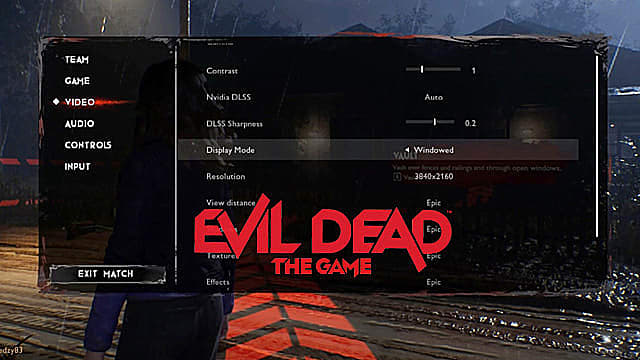
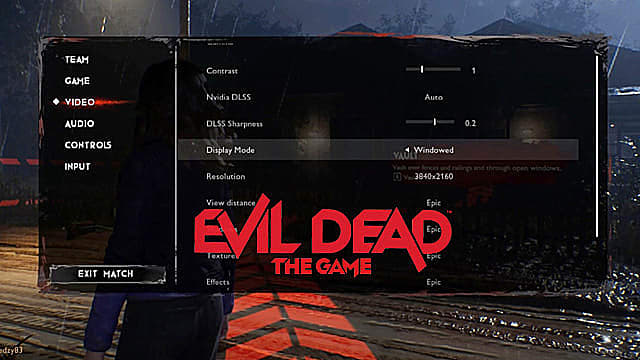
Contrairement à de nombreux autres jeux, Evil Dead : The Game n’a pas d’option de menu pour changer la résolution sur PC. Vous ne pouvez pas simplement sauter dans le menu graphique, cliquer sur une option et avoir la résolution qui correspond le mieux à votre moniteur (ou choisir pour de meilleures performances).
Ce guide vous expliquera comment changer la résolution dans Evil Dead : The Game en éditant un fichier système situé dans le répertoire indiqué ci-dessous.
Comment changer la résolution dans Evil Dead the Game
En règle générale, les joueurs accédaient au menu des paramètres graphiques du jeu et modifiaient la résolution en mode fenêtré. Mais cette méthode par défaut ne fonctionne pas à ce stade, et les joueurs doivent recourir à l’édition d’un fichier de configuration avant l’arrivée d’un correctif officiel.
Voici ce que vous devez faire pour changer la résolution dans Evil Dead : The Game :
- LastUserConfirmedResolutionSizeX.
- LastUserConfirmedResolutionSizeY.
- Largeur d’écran souhaitée.
- Hauteur d’écran souhaitée.
- LastUserConfirmedDesiredScreenWidth.
- LastUserConfirmedDesiredScreenHeight.
Par exemple, si vous voulez une résolution de 1920×1080, ces six lignes devraient ressembler à ceci :
- LastUserConfirmedResolutionSizeX=1920.
- LastUserConfirmedResolutionSizeY=1080.
- Largeur d’écran souhaitée=1920.
- Hauteur d’écran souhaitée=1080.
- LastUserConfirmedDesiredScreenWidth=1920.
- LastUserConfirmedDesiredScreenHeight=1080.
Vous pouvez choisir la résolution qui convient le mieux à votre écran. Vous pouvez également vérifier si la résolution a été appliquée par la suite dans le menu des paramètres graphiques du jeu ou en utilisant un logiciel tiers, qui affiche la résolution réelle du jeu.
Guides associés
Cette solution simple devrait vous aider à obtenir la résolution souhaitée dans Evil Dead : The Game. Assurez-vous de consulter le reste de nos articles sur les trucs et astuces d’Evil Dead: The Game sur notre page hub dédiée.
